Gestione del server
Puoi visualizzare, modificare e rimuovere i server monitorati dalla schermata principale.
Per modificare un server, passa il mouse sopra il riquadro corrispondente e fai clic sull'icona di modifica.
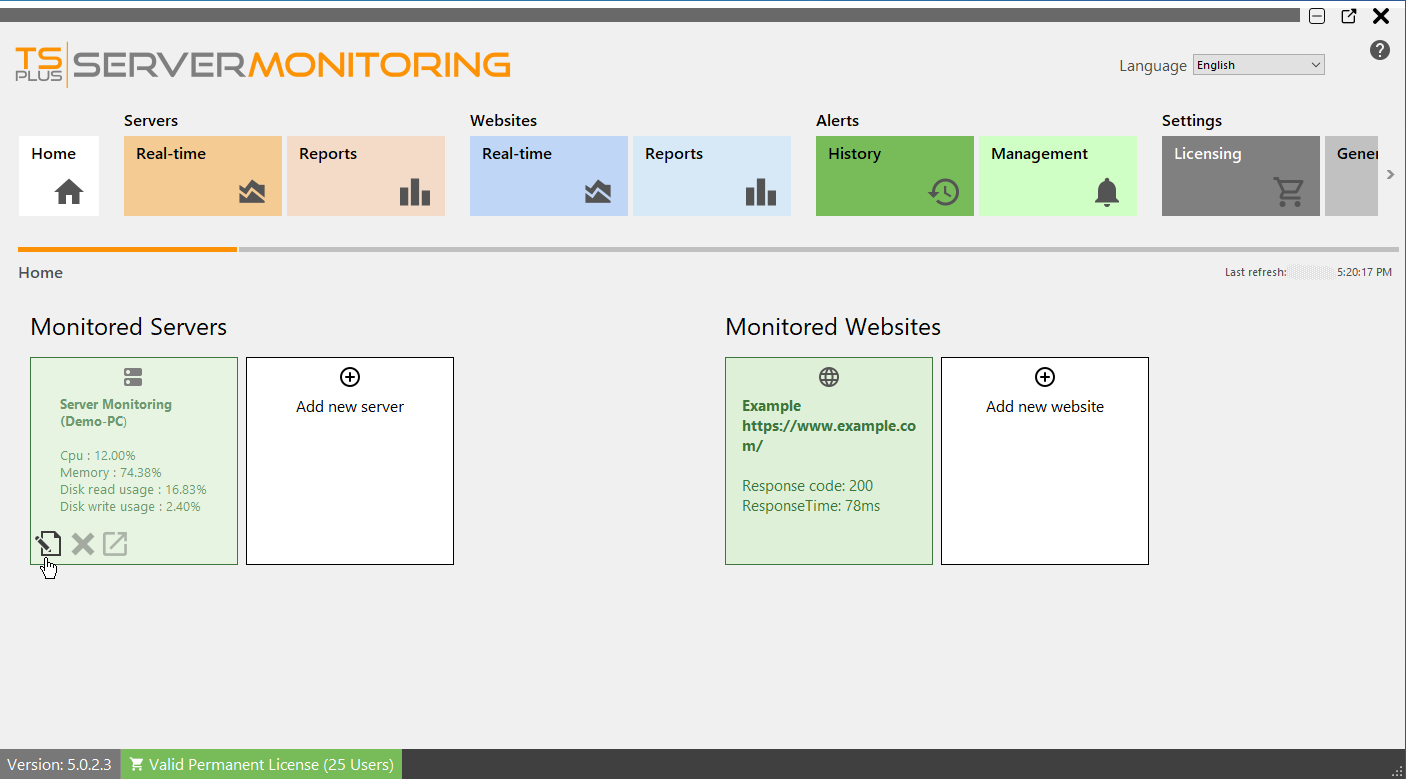
Comparirà una finestra di dialogo. Qui puoi modificare:
- L'alias del server
- L'URL del server
- Il nome host del server e l'indirizzo IP.
- La porta RDP del server. Per impostazione predefinita, è 3389.
Clicca su convalida per salvare le tue modifiche.
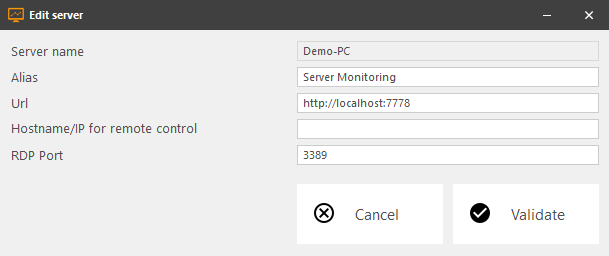
Per rimuovere un server clicca su X icona quando si passa il mouse sopra il riquadro del server che si desidera rimuovere. Ti verrà chiesto di confermare la tua scelta. NOTA: eliminare un server comporterà l'eliminazione di tutti i dati associati a questo server: prestazioni, attività degli utenti, avvisi, ecc…
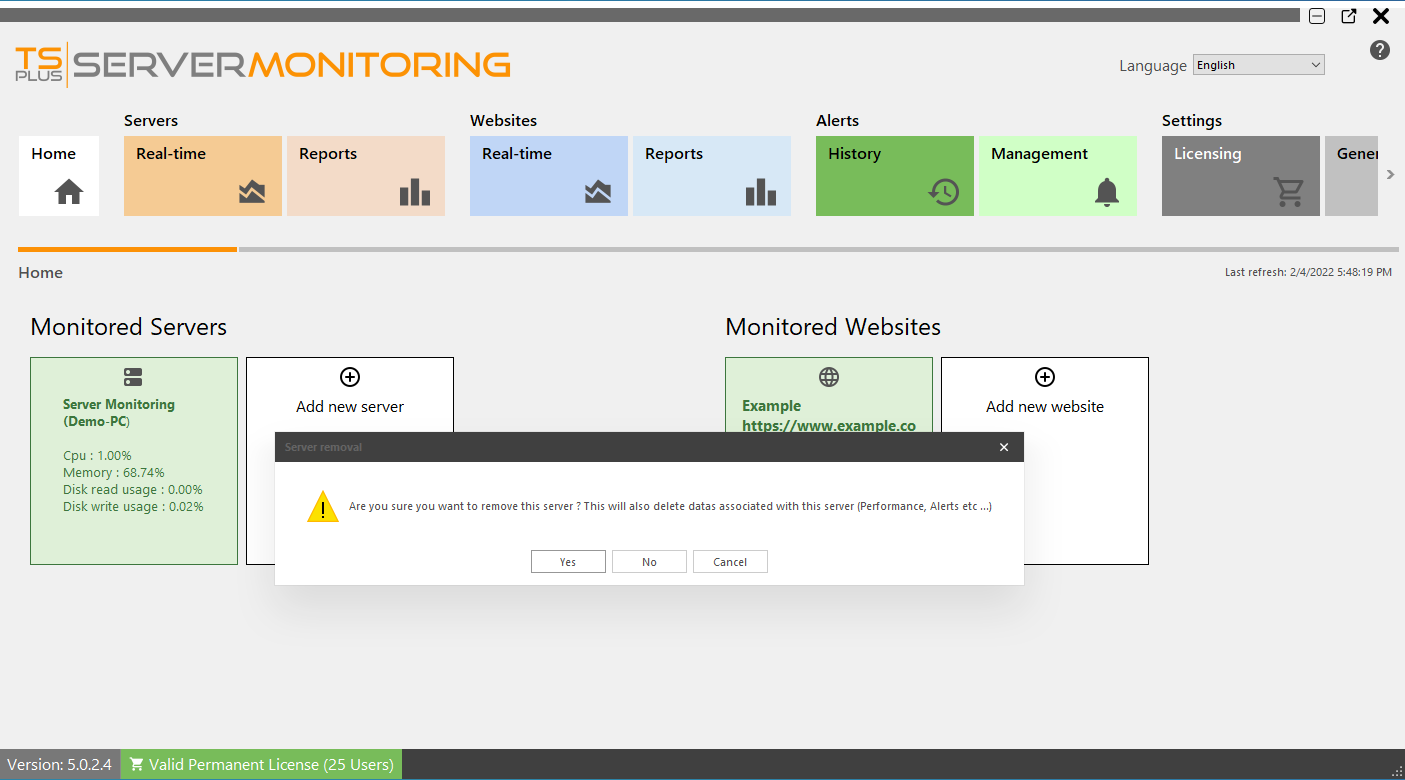
Per aggiungere un nuovo server clicca sulla piastrella "Aggiungi nuovo server" nella homepage:
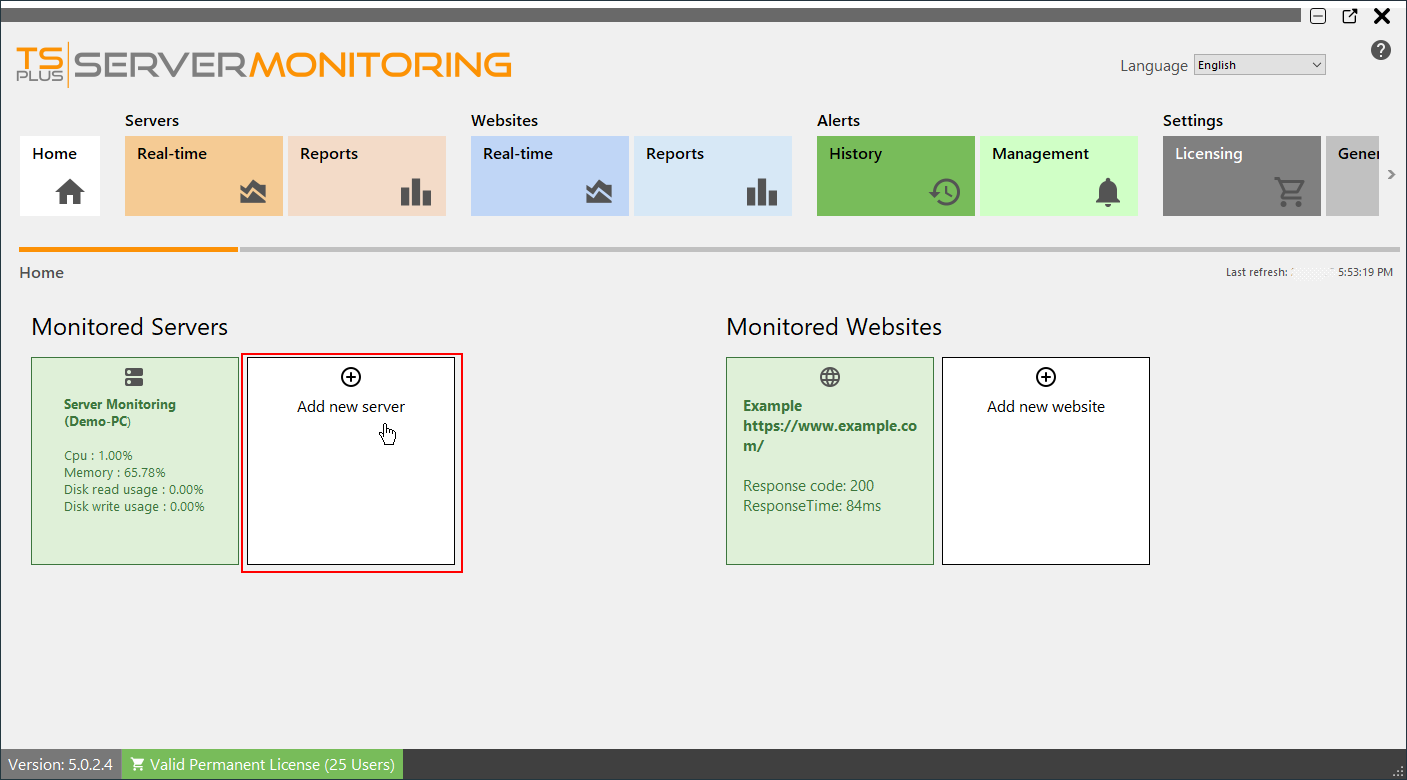
Server Monitoring ti presenterà le opzioni per aggiungere un server Windows:
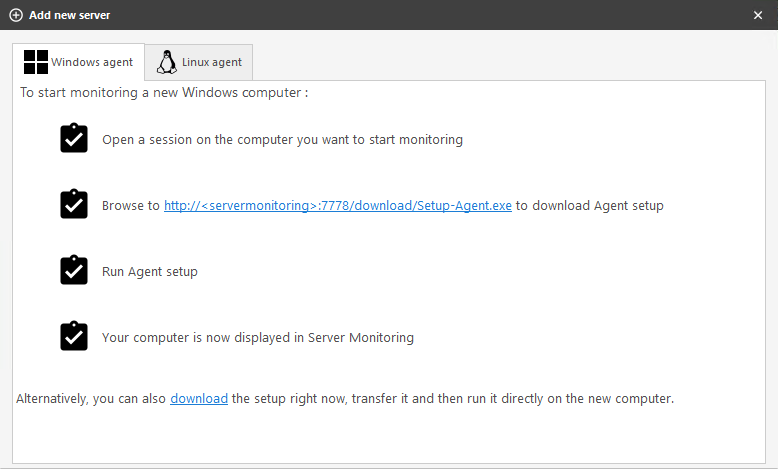
Hai due modi diversi per aggiungere un nuovo server Windows da monitorare:
- Accedi al server che desideri monitorare e vai a: http://YourMonitoringServerUrl:7778/download/Setup-Agent.exe
- puoi anche scaricare direttamente l'agente e inviarlo al server che desideri monitorare.
Puoi ora avviare il file Setup-Agent.exe e installarlo.
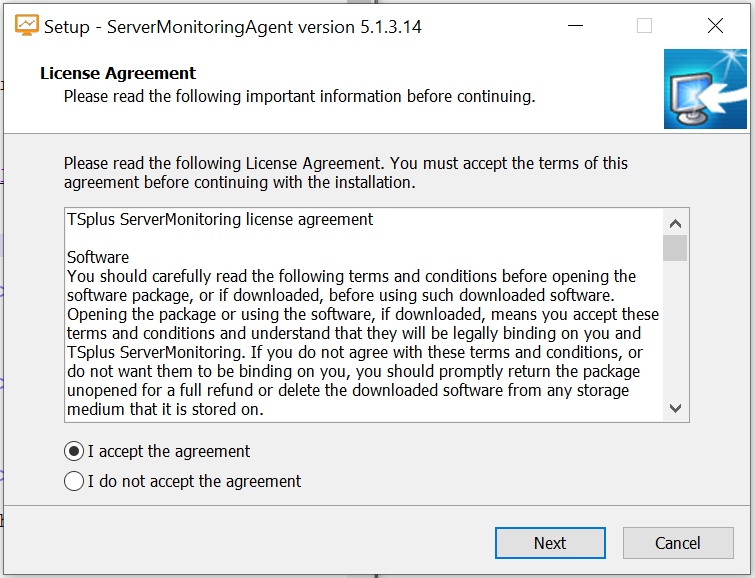
Accetta la licenza e fai clic su avanti
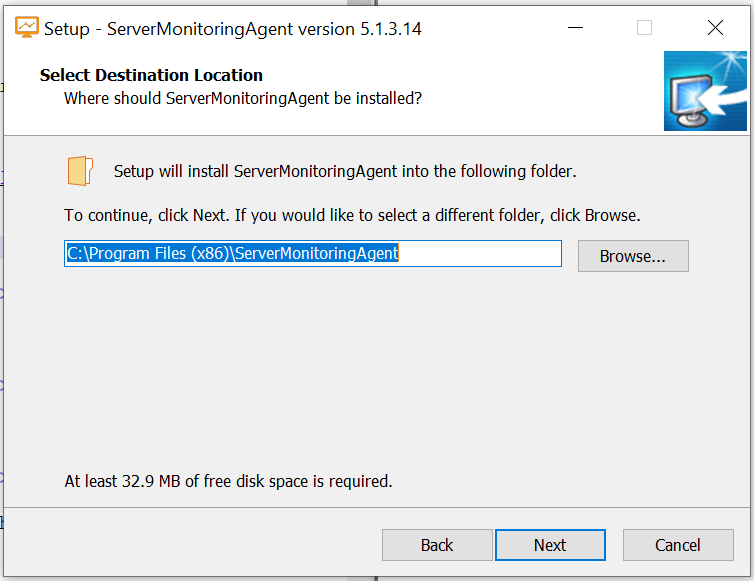
Qui puoi cambiare la posizione dei file installati.
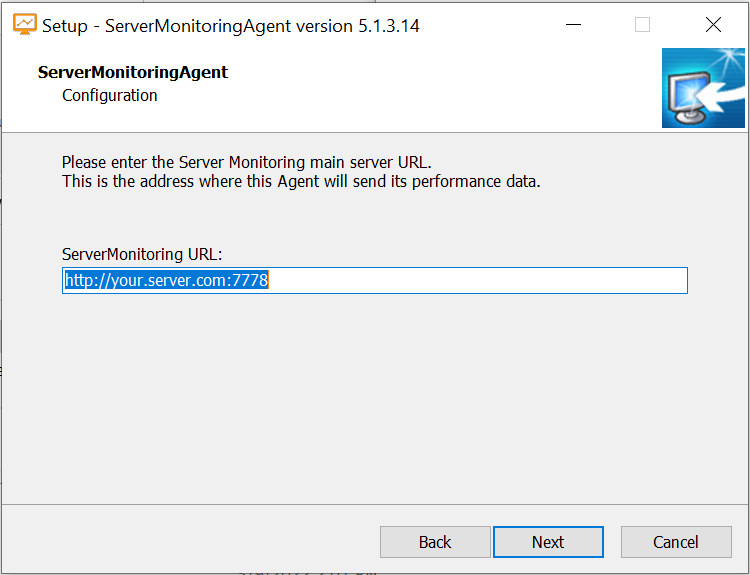
Inserisci l'URL del server principale dove è installato Server Monitoring. Non cambiare il numero di porta (7778). Poi clicca su avanti. L'installazione dell'Agente richiede solo un momento.
Il server che hai appena aggiunto apparirà nella tua lista di server monitorati a breve. Non allarmarti se il nuovo server appare offline.
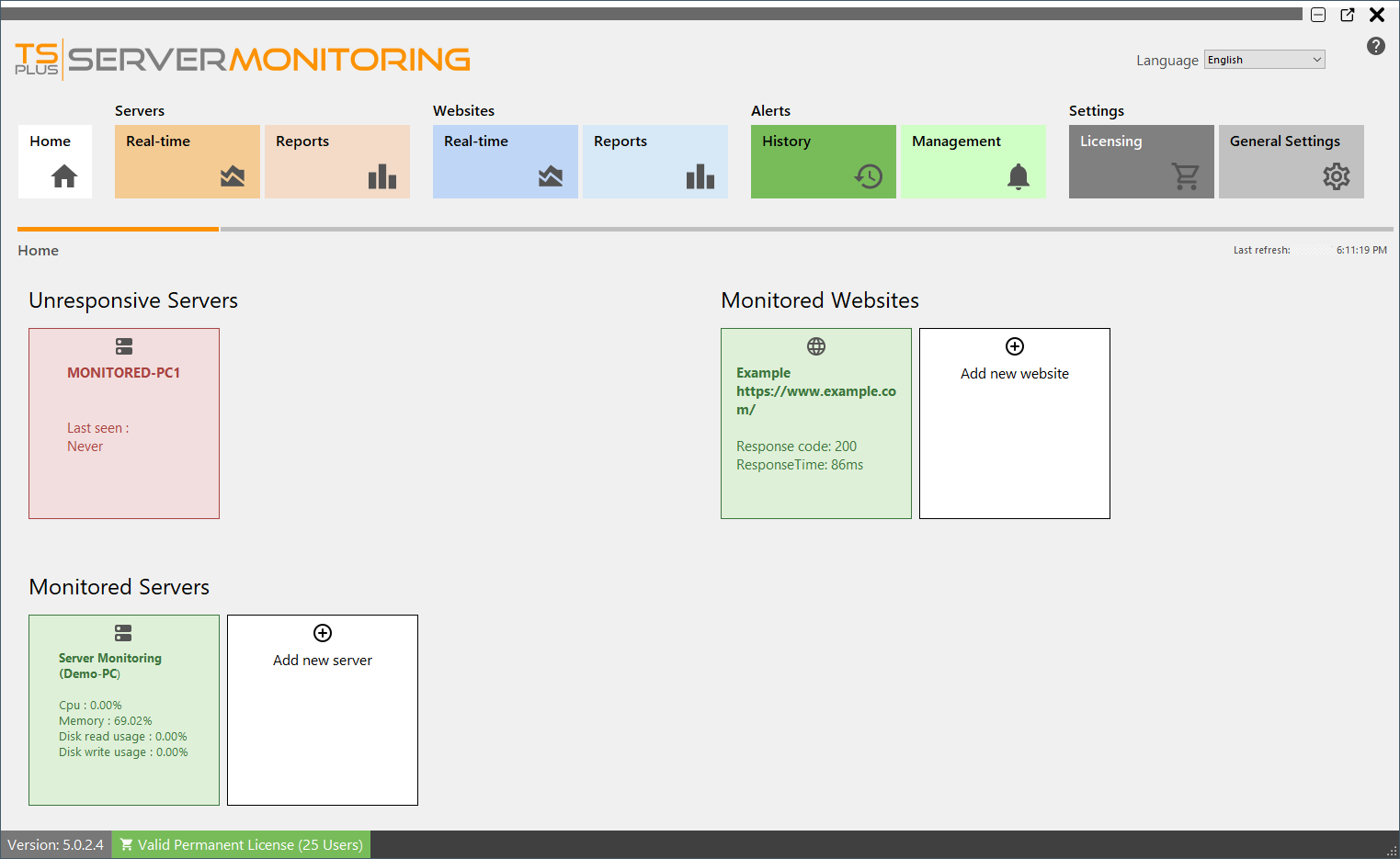
Dopo alcuni momenti di raccolta dati sul nuovo server, apparirà attivo e online in Server Monitoring.
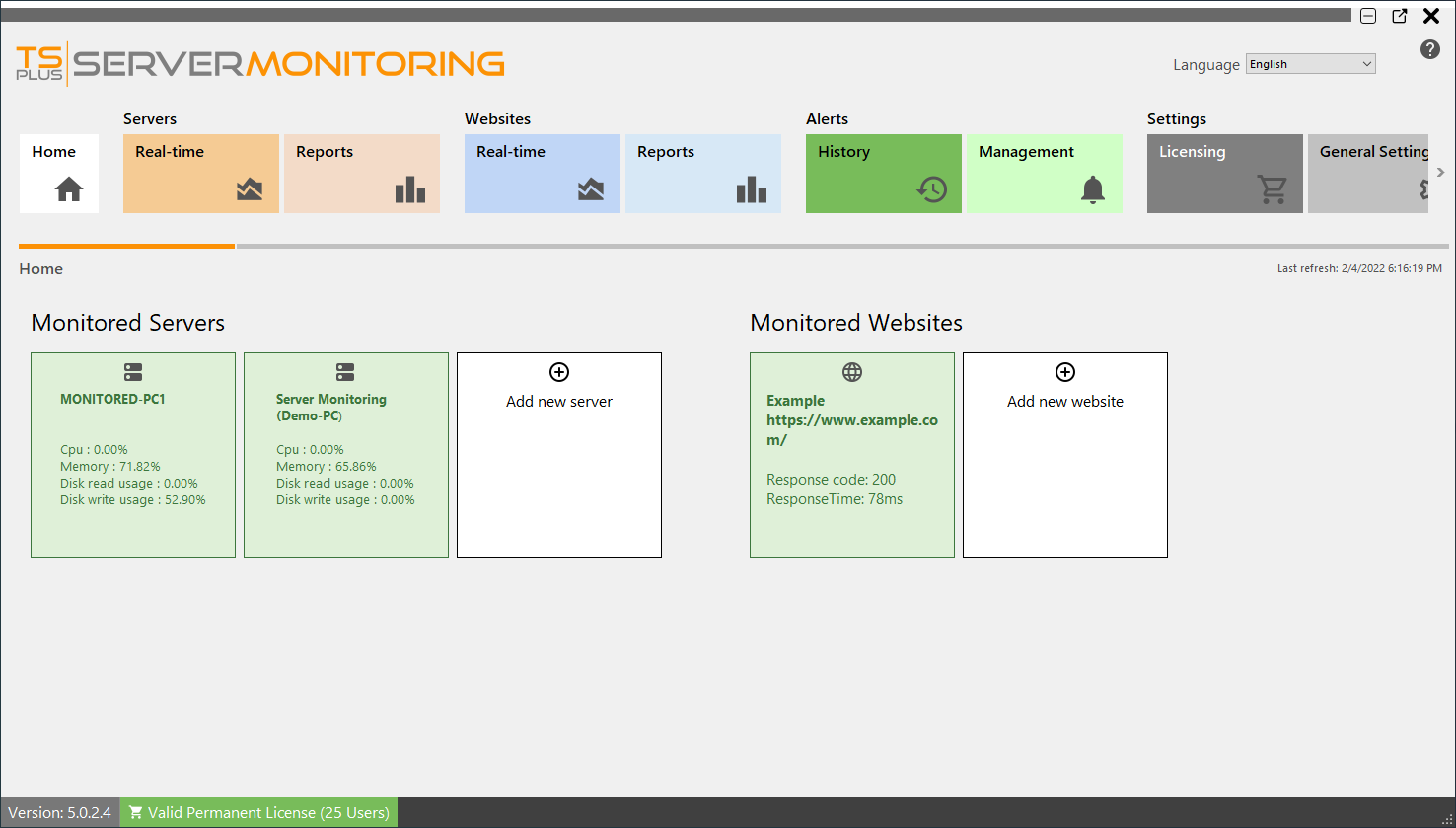
Puoi anche monitorare un server Linux:
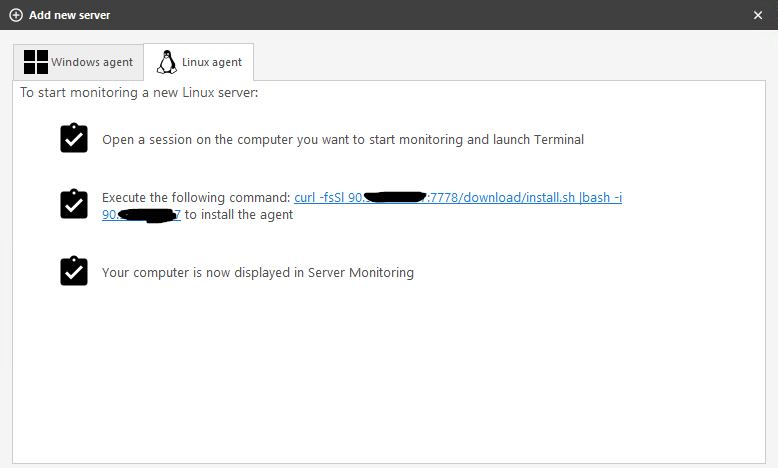
Come indicato, devi solo:
- lancia un terminale sul server Linux che desideri monitorare
- copia il comando ed eseguilo nel Terminale
Poi il tuo nuovo server Linux dovrebbe apparire:
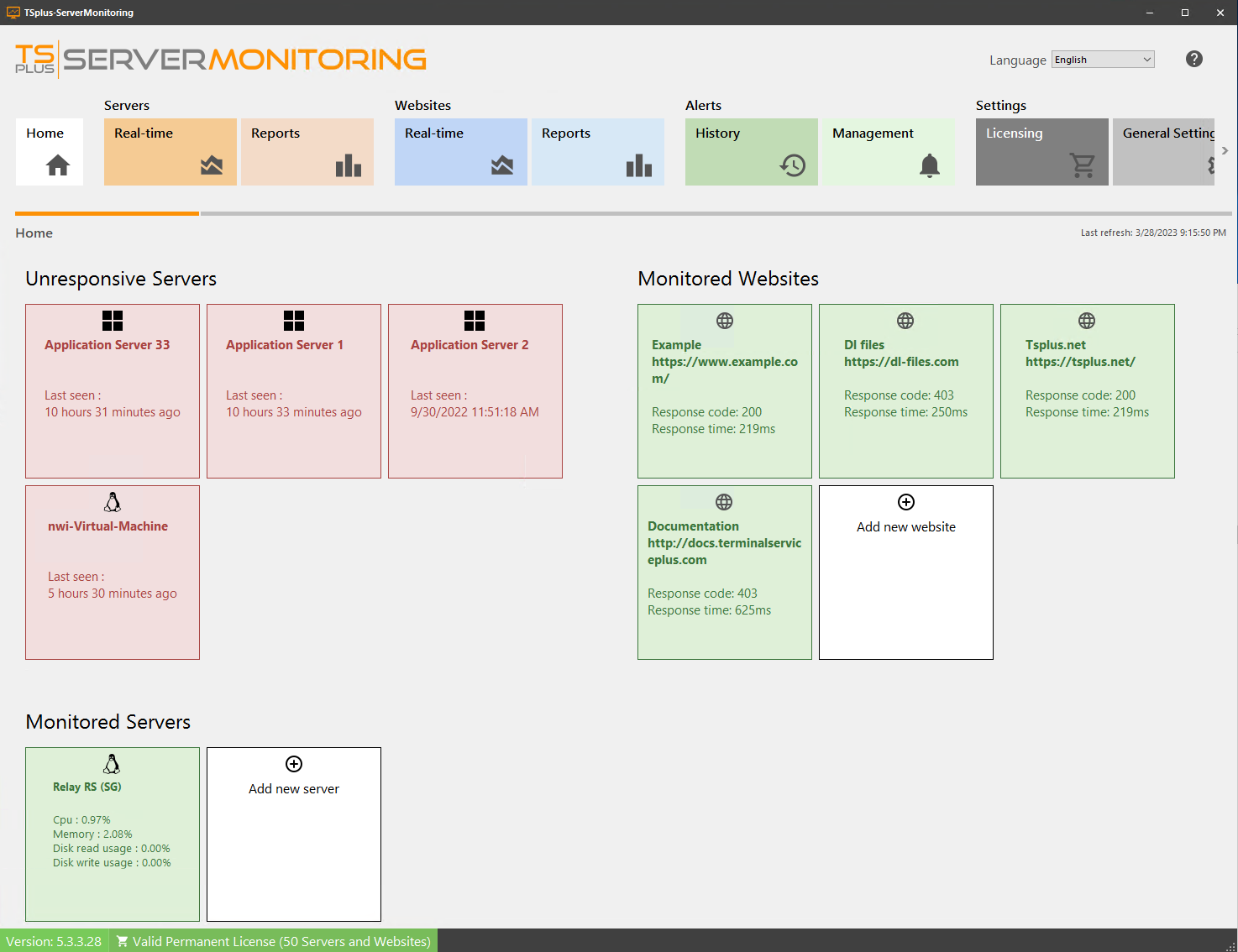
Torna su